Met een Timely account, kunt u eenvoudig een evenementenkalender en widgets op uw Magento-website (Adobe Commerce). U hoeft alleen maar een codefragment te kopiëren en toe te voegen aan de achterkant van uw site. Alle wijzigingen of updates die u aanbrengt in uw agenda en evenementen worden onmiddellijk weergegeven. Je kunt zelfs de kalender gebruiken accepteer boekingen en verkoop tickets voor uw evenementen. In dit artikel begeleiden we u stapsgewijs door het proces van het toevoegen van evenementenkalender en widgets aan uw Magento-website.
1. Wat is Magento (Adobe Commerce)?
Magento is een zeer populair e-commerceplatform dat bedrijven de tools biedt die ze nodig hebben om hun eigen online winkels te creëren en te onderhouden. Het biedt een breed scala aan functies en diensten, waaronder aanpasbare productcatalogi, betrouwbare winkelwagentjes, compatibiliteit met meerdere winkels en sites, uitgebreide SEO-mogelijkheden en diverse betalings- en verzendopties.
Wat Magento onderscheidt is het opmerkelijke vermogen tot flexibiliteit en schaalbaarheid. Het kan eenvoudig worden aangepast aan de specifieke behoeften van bedrijven van elke omvang en in elke branche, en kan moeiteloos grote hoeveelheden verkeer en transacties beheren.
In april 2021 werd Magento, als onderdeel van de integratie van Magento Sales, product en marketing met de Adobe Experience Cloud Business Unit, omgedoopt tot AdobeCommerce. Omdat de naam Magento echter nog steeds algemeen wordt erkend en gebruikt, zal dit bericht ernaar blijven verwijzen met de oorspronkelijke titel.
2. Volledige kalender versus widgets insluiten
Als het gaat om het organiseren en promoten van evenementen op uw Magento-website, Timely software voor evenementenkalender software biedt een betrouwbare oplossing. Met zijn prachtige kalenderontwerp en een breed assortiment functionaliteitenkunt u uw evenementen effectief onder de aandacht brengen. Kies tussen een volledige kalender of een kleinere kalenderwidget op basis van uw voorkeuren. Bovendien kunt u gebruik maken van schuif en carrousel widgets om het algehele ontwerp van uw Magento-website te verbeteren.
Een kalender op volledige schaal biedt een uitgebreid overzicht van uw evenementen en is doorgaans groter van formaat, waardoor er meer ruimte op uw website nodig is. Aan de andere kant zijn widgetweergaven compacter en kunnen ze in kleinere gebieden worden ingebed. U heeft de flexibiliteit om beide opties te gebruiken om de gebruikerservaring te verbeteren en de inhoud van uw pagina te verrijken.

3. Volledige kalenderweergaven toevoegen aan een Magento-pagina
Magento vereenvoudigt het proces van het opnemen van codes van derden doordat u deze eenvoudig rechtstreeks in het beheerdersdashboard kunt invoeren. Bovendien kunt u voor elke winkelweergave metagegevens configureren, zoals paginatitel, beschrijving en trefwoorden.
Voordat u begint, stelt u uw Timely kalender insluitcode. Volg daarna de onderstaande instructies om uw agenda-embedcode toe te voegen aan een Magento-website:
- Ga naar uw Magento-beheerpaneel.
- Ga naar Inhoud > Ontwerp > Configuratie.
- Zoek de pagina of winkelweergave die u wilt bewerken. Klik in de actiekolom op “Bewerken”.
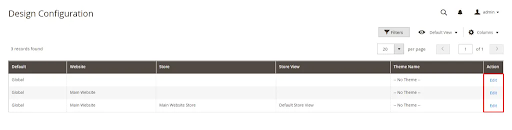
- Vouw bij 'Overige instellingen' de HTML-kopsectie uit. Zoek vervolgens de Script- en stijlbladen sectie en plak uw Timely embed code.
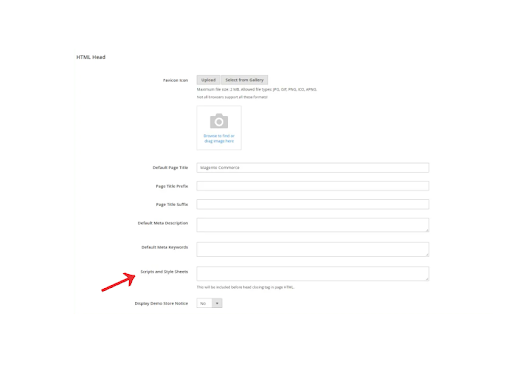
- Sla de wijzigingen op en laad de pagina opnieuw om uw agenda te bekijken.
4. Widgets toevoegen aan een Magento-website
Verbeter de functionaliteit van uw Magento website door interactief toe te voegen sliders en carrousels met behulp van fragmentcodes. Volg deze stappen om voor elke widget de benodigde insluitcodes te genereren en deze naadloos in uw website te integreren.
- Hoe de insluitcode voor kalenderwidgetweergaven in te stellen,
- Hoe de insluitcode voor schuifregelaars voor gebeurtenissen in te stellen
- Hoe de insluitcode voor evenementcarrousel in te stellen.
Zodra u de insluitcodes voor de gewenste widgets heeft, volgt u de instructies om ze op uw website te plaatsen.
We hopen dat deze gebruikershandleiding alle relevante instructies bevat voor het effectief gebruik van de Timely Agenda op uw Magento-website. Naast het beheren van evenementen, kunt u ook gebruikmaken van Timely software accepteer gratis en betaalde boekingen rechtstreeks vanaf uw website.
Extra hulp nodig?
Voor verdere begeleiding en ondersteuning kunt u terecht op onze Klantenservice. Als u vragen heeft, aarzel dan niet om contact op te nemen met ons klantensuccesteam. Open gewoon een supportticket van uw Timely dashboard van de account.
Voor extra hulp bij de implementatie en het gebruik Timely evenementenbeheersysteem, wij helpen u graag verder. Ontdek alle professional services, wij u kunnen bieden, en Neem contact met ons op bereiken van jouw doelen